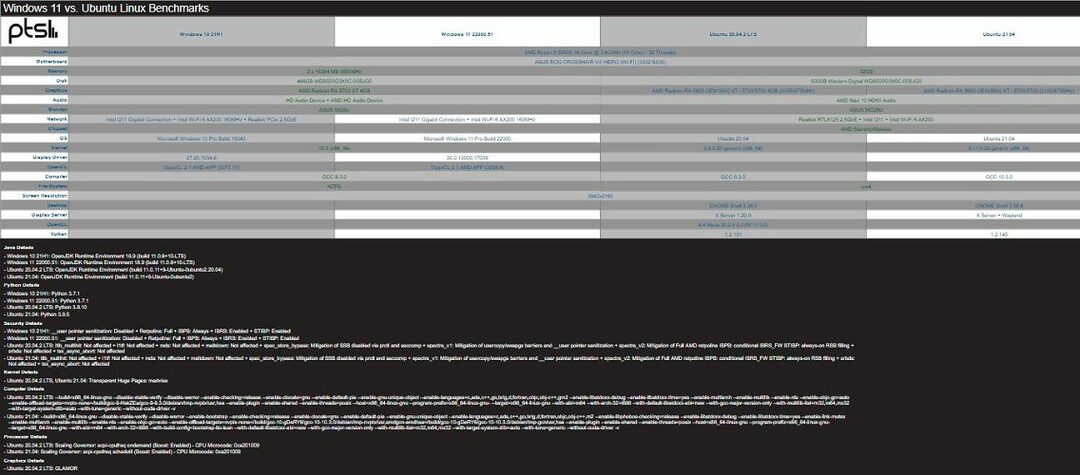Endless OS-ilt Windows 11-le üleminekul kustutatakse kõik teie failid
- Endless OS-ilt Windows 11-le üleminek on võimalik ilma failikadudeta, kui teete kaks süsteemi algkäivituse.
- Ümberlülitamiseks peate Windowsis looma installikandja ja tegema puhta installi.

Windowsil on palju eeliseid, peamiselt parem tarkvara ja mängutugi, ning seepärast soovivad paljud Endless OS-ilt Windows 11-le üle minna.
See protsess erineb, kui kasutate operatsioonisüsteeme topeltkäivitusrežiimis või ainult Endless OS-i eraldi, kuid selles juhendis juhendame teid mõlemal juhul.
Ettevalmistused Endless OS-ilt Windows 11-le üleminekuks
- Kontrollige Windows 11 süsteeminõudeid ja veenduge, et teie arvuti saaks käitada uusimat versiooni.
- Varundage kõik süsteemidraivi failid. Saate need teisaldada teise partitsiooni, välismällu või pilve.
- Laadige alla Windows 11 ISO-pilt ja looge alglaaditav meedium.
Kuidas vahetada Endless OS-ilt Windows 11-le?
1. Desinstallige Endless OS operatsioonisüsteemist Windows 11
- Veenduge, et käivitate Windows 11.
- Vajutage nuppu Windows klahv + I avada Seaded rakendus.
- Navigeerige Rakendused ja valige Installitud rakendused paremal paanil.

- Valige Endless OS, klõpsake selle kõrval olevat kolme punkti ja valige Desinstallige.

- Protsessi lõpetamiseks järgige ekraanil kuvatavaid juhiseid.
See meetod töötab ainult siis, kui kasutate Endless OS-i topeltkäivitust koos Windows 11-ga Windowsi Endless OS Installeri kaudu.
2. Vormindage draiv ja installige Windows 11 nullist
- Külastage Windows 11 allalaadimisleht.
- Valige soovitud versioon ja klõpsake nuppu Lae alla nüüd.
- Valige toote keel ja klõpsake nuppu Kinnita.

- Valige 64-bitine allalaadimine ja oodake, kuni ISO-fail alla laaditakse.

Kui allalaadimine on lõppenud, peate seda tegema looge Windows 11 käivitatav USB-installikandja koos Rufusega või koos Windows 11 meedia loomise tööriist.
Nende toimingute tegemiseks peate kasutama Windowsi arvutit, kuna vajalik tarkvara on ainult Windowsi jaoks.
- Sisestage alglaaditav USB-draiv arvutisse ja taaskäivitage arvuti.
- Jätkake vajutamist F4 või F8 alglaadimisvalikute menüü kuvamiseks. Menüü kuvamisel valige oma buutiv seade.

- Installimine algab nüüd. Valige soovitud keel ja klõpsake nuppu Edasi.
- Järgmisena klõpsake nuppu Installeeri nüüd.

- Valige Mul ei ole tootenumbrit.
- Valige soovitud Windowsi versioon.

- Järgmiseks valige Nõustun Microsofti tarkvara litsentsitingimustega.

- Vali Kohandatud: installige ainult Windows (täpsem).

- Valige partitsioon, millel on Endless OS, ja klõpsake nuppu Kustuta kõigi failide partitsioonist kustutamiseks. Sektsioonid ei ole märgistatud ja tavaliselt on Endless OS Drive 0 peal.

- Pärast seda valige äsja kustutatud draiv ja valige Edasi.

- Järgige häälestusprotsessi lõpuleviimiseks ja Windowsi installimiseks Endless OS-i kaudu ekraanil kuvatavaid juhiseid.
Miks vahetada Endless OS-i asemel Windows 11 vastu?
- Enamik rakendusi on loodud peamiselt Windowsi jaoks ja need ei tööta Endless OS-is.
- Mängude tugi on Endless OS-is peaaegu olematu ja Windows 11 on mängijatele palju parem valik.
- Riistvaratootjad optimeerivad oma draiveritarkvara Windowsi jaoks, nii et on vähem tõenäoline, et teil tekib seadme draiveritega probleeme.
- Windows 11 on kasutajasõbralikum kui enamik Linuxi väljaandeid.
- Parem turvalisus tänu Secure Boot funktsioonile.
Meie Linux vs. Windows 11 Juhendis on kahe süsteemi põhjalik võrdlus ja kasulikum teave, kui plaanite vahetada, seega vaadake seda kindlasti.
- 7 näpunäidet otsingu õigeks kasutamiseks Windows 11-s
- Kuidas RAID-i väliseid kõvakettaid Windows 11-s
- Tiitliriba värvi muutmine Windows 11-s
- Võrguühenduseta kaartide allalaadimine ja kasutamine opsüsteemis Windows 11
- Kuidas ohutult teostada puhast alglaadimist Windows 11-s?
Kui soovite muuta Endless OS-i opsüsteemiks Windows 11, peate enamikul juhtudel tegema puhta installi ja vormindama draivi, välja arvatud juhul, kui topeltkäivitus Endless OS ja Windows. Samas on ka võimalik uuendage Windows 11-le ilma failide kadumiseta, ja meil on juhend, mis näitab, kuidas seda teha.
Kas Endless OS on parem kui Windows 11? Rääkige meile, mida arvate allpool olevas kommentaaride jaotises!